Skapa appar och automatisera, driva åtgärder med insikter från Microsoft Fabric (förhandsversion)
[Det här ämnet är en förhandsversion av dokumentationen och kan ändras.]
Länk till Microsoft Fabric-funktionen i Microsoft Dataverse gör det möjligt att utöka din data och dina insikter i Dynamics 365 och Power Apps i Fabric. För in dina egna data i Fabric och kombinera, skapa och samla data från Dataverse. Använd Fabric-verktyg som SQL, Spark och dataflöden för att arbeta med data i Fabric. Till exempel:
- Kombinera ekonomiska data från Dynamics 365 med ekonomiska data från andra system till att skapa konsoliderade insikter.
- Koppla samman historisk data, inmatade till OneLake från äldre system, med aktuell affärsdata från Dynamics 365 och Dataverse.
- Kombinera bloggar och telemetridata från webbplatsen med produkt- och orderinformation från Dynamics 365.
- Tillämpa maskininlärning och identifiera avvikelser och undantag i dina data.
Viktigt
- Detta är en förhandsversion.
- Förhandsversionsfunktioner ska inte användas i produktion och funktionerna kan vara begränsade. Funktionerna är tillgängliga före den officiella publiceringen så att kunderna kan få tillgång tidigare och ge oss feedback.
Insikterna slutförs inte om du inte kan driva på åtgärder och affärsprocesser. Ta med dig insikter du hittat i Fabric att bygga appar, driva affärsprocesser med Power Automate utan datakopiering, no-ETL eller icke-Microsoft integrationsverktyg.
Med Dataverse virtuella tabeller hämtade med Fabric ansluter dina appbyggare med låg kod till data i Microsoft OneLake och bygger Power Apps och driver affärsåtgärder. Med Power Pages kan dessutom lågkodstillverkare bygga externa webbplatser och driva åtgärder från OneLake-insikter med partners, leverantörer och kunder.
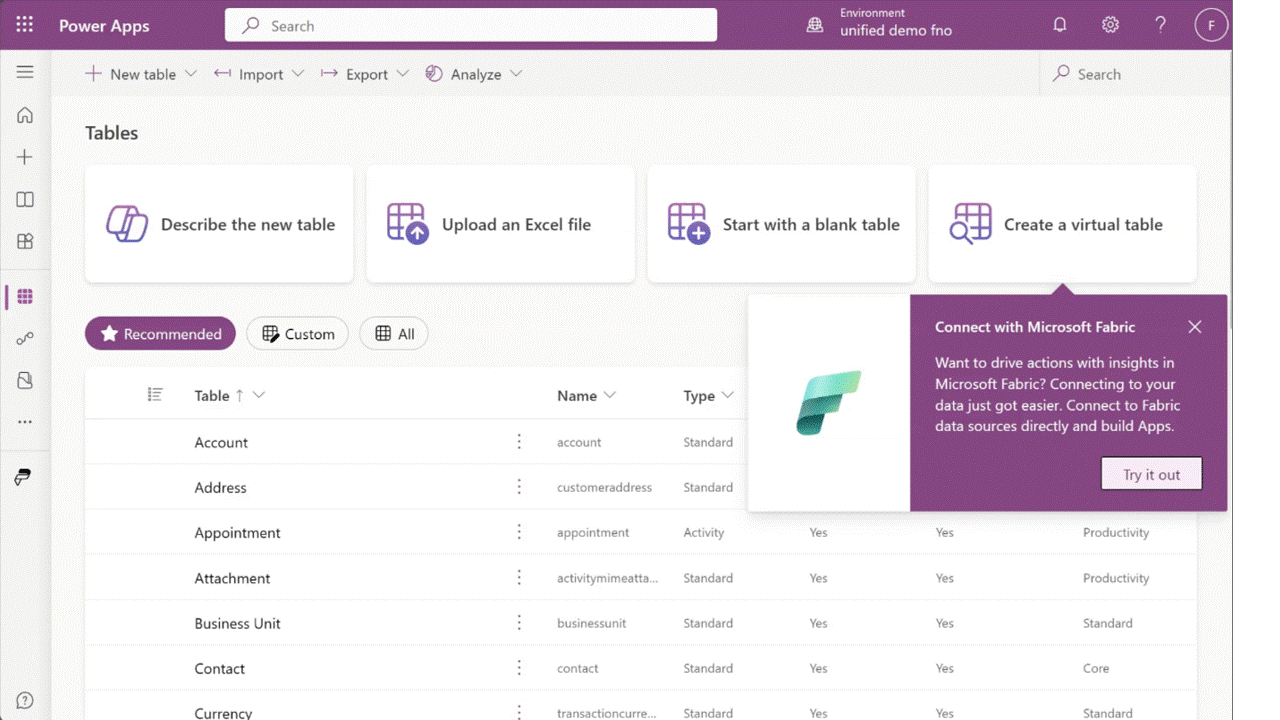
Förutsättningar
- En befintlig Dataverse-miljö eller skapa en ny utvecklingsmiljö. Mer information: Skapa en utvecklarmiljö
- Deltagar- eller administratörsåtkomst till en Fabric-arbetsyta med data.
Om du inte har en Power BI premium-licens eller Fabric-kapacitet, kan du registrera dig för en gratis Fabric utvärderingskapacitet.
Om du inte har en arbetsyta med data, skapa en arbetsyta med exempeldata med hjälp av lakehouse-självstudier.
Skapa en virtuell tabell med Fabric-data
Följ dessa steg för att skapa en virtuell tabell med Fabric-data.
Anteckning
Denna funktion är aktiverad som standard med alla miljöer. Administratörer kan inaktivera den här funktionen i Power Platform administrationscenter i inställningarna för miljöfunktionen.
- Logga in på Power Apps och välj sedan Tabeller i det vänstra navigeringsfönstret.
- I kommandofältet, välj Ny tabell > Skapa en virtuell tabell.
- Välj Microsoft Fabric som anslutning och sedan Nästa.
- Välj Microsoft Fabric arbetsyta från den tillgängliga listan med arbetsytor. Alla arbetsytor där du har tillgång finns tillgängliga i listan.
- Välj en Microsoft Fabric Lakehouse från listrutan. Alla lakehouses och datalager inom den tidigare valda arbetsytan är tillgängliga att välja.
- På sidan Data väljer du en tabell från listan över tabeller som visas från lakehouse. Välj Konfigurera tabell- och kolumnnamn som ska användas i Dataverse om du vill byta namn på något av fälten eller tabellerna i Dataverse eller för att ange ytterligare tillgängliga egenskaper för dig i Dataverse. Välj Nästa.
- Om du markerade kryssrutan Konfigurera tabell- och kolumnnamn som ska användas i Dataverse, visas tabell- och kolumnegenskaperna och du kan ändra dem här. När du är klar med att ändra dem välj Nästa.
- Verifiera att fältet som valts för primära nyckelfältet är ett unikt fält. Du kan behöva kontrollera att standardfältet som valts av systemet är primärnyckeln.
Anteckning
Tabellen som du valde från Fabric Lakehouse, som kanske inte innehåller någon primärnyckel, måste du välja ett fält som är unikt för att kunna fortsätta. Om du inte väljer ett unikt fält kanske inte alla poster visas i tabellen. När guiden väljer ett fält som baseras på metadata är det kanske inte helt korrekt att välja det.
- Granska informationen som visas och välj sedan Slutför.
En ny Dataverse virtuell tabell skapas med data från Fabric.
Skapa appar och vidta åtgärder med insikter
Du kan bygga en app med den virtuella tabellen hämtad med Fabric-data i Power Apps (make.powerapps.com). På startsidan väljer du Börja med data > Välj en befintlig tabell, välj den virtuella tabellen som skapats tidigare och välj sedan Skapa app. Ange ett namn för din app och skapa appen genom att följa guiden.
Se även
Skapa och redigera virtuella tabeller som innehåller data från en extern datakälla